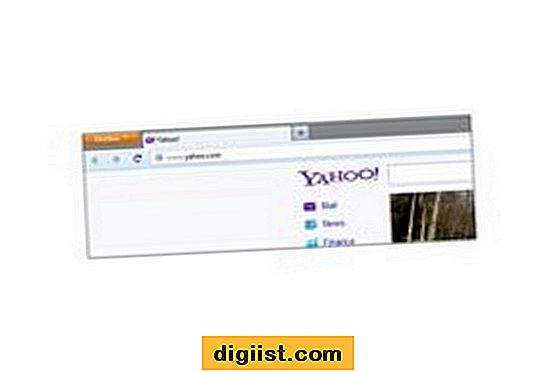Det er tid til at frigøre iCloud Storage Space, i tilfælde af at du ser 'Not Enough iCloud Storage' pop-ups på din iPhone og din iPhone sikkerhedskopierer ikke til iCloud.

Frigør iCloud lagerplads
Apple giver iPhone-brugere 5 GB fri plads på iCloud, som giver dem mulighed for at komme i gang med automatiserede iCloud-sikkerhedskopier, iCloud-fotos, Photo Stream og delte album.
Imidlertid kan den gratis iCloud-lagringskvote hurtigt udfyldes med sikkerhedskopieringsfiler, fotos og app-relaterede data.
Når dette sker, vil din iPhone ikke kunne sikkerhedskopiere sine data til iCloud, og du vil begynde at se 'Not Enough iCloud Storage' pop-up på din enhed.
For at løse dette problem kan du enten købe mere iCloud Storage eller følge trinnene som beskrevet nedenfor for at frigøre iCloud Storage Space.
1. Slet iCloud-sikkerhedskopier
Hvis du er skiftet til en ny iPhone, kan du frigøre iCloud Storage Space ved at slette sikkerhedskopien af din gamle iPhone.
1. Åbn Indstillinger, og tryk på dit Apple ID.

2. Gå til iCloud> Administrer opbevaring> Sikkerhedskopier.

3. Tryk på sikkerhedskopien på din gamle iPhone på den næste skærm.

4. På det næste skærmbillede skal du rulle ned og trykke på valgmuligheden Slet sikkerhedskopiering.

5. På pop op-vinduet Bekræftelse skal du trykke på Sluk & Slet for at bekræfte.
Dette fjerner sikkerhedskopien af din gamle iPhone fra iCloud og forhindrer også Sluk iCloud-sikkerhedskopier for den enhed.
2. Slet uønskede appdata
Du kan forvente at frigøre noget iCloud-lagerplads ved at fjerne data, der er gemt af uønskede apps på din iCloud-konto.
1. Åbn Indstillinger> tryk på dit Apple ID.

2. Gå til iCloud> Administrer opbevaring> Sikkerhedskopier> og tryk på din iPhone, der er placeret under afsnittet 'Sikkerhedskopier'.

3. På den næste skærm skal du deaktivere de apps, du ikke ønsker at tage sikkerhedskopi af data til iCloud ved at flytte skiftet ud for Apps til OFF-position.

4. På pop op-vinduet Bekræftelse skal du trykke på Sluk og Slet.
Dette vil slette alle de App-data, der er gemt af appen i iCloud Gemt og også forhindre, at appen gemmer data på iCloud.
3. Sluk iCloud-fotos
Funktionen iCloud Photos på iPhone uploader automatisk alle fotos på din enhed til iCloud.
Selvom dette sikrer, at en kopi af alle dine fotos gemmes i iCloud, vil det at holde iCloud-fotos tændt hurtigt føre til pop-up 'Not Enough iCloud Storage' på din enhed.
Derfor kan du følge nedenstående trin for at forhindre iPhone i at uploade fotos til din iCloud-konto.
1. Åbn Indstillinger> tryk på dit Apple ID.

2. Fra næste skærmbillede skal du gå til iCloud> Fotos> deaktivere iCloud-fotos ved at flytte skiftet til OFF-position.

3. På pop-up-en til konformation skal du trykke på Fjern fra iPhone.

Som nævnt ovenfor forhindrer disse trin kun din enhed i at uploade nye fotos til iCloud. Det sletter ikke fotos, der allerede er uploadet til iCloud.
4. Slet iCloud-fotos
Hvis du stadig lider af mangel på iCloud-opbevaring, kan du downloade alle fotos fra iCloud til Mac- eller Windows-computer og slette alle fotos fra din iCloud-konto.
1. Besøg icloud.com på din computer og log ind på din iCloud-konto.
2. Når du er i iCloud, skal du klikke på fanen Fotos.

3. I Fotos-appen skal du klikke på fanen Fotos for at skifte til Fotosvisning.

4. Tryk derefter på Kommando + A-tasterne for at vælge Alle fotos, og klik på Download-ikonet for at begynde at downloade Alle fotos fra iCloud til din Mac.

Bemærk: Hvis du er på Windows PC, skal du trykke på CTRL + A for at vælge Alle fotos og klikke på Download-ikonet for at downloade fotos til din Windows PC.
5. Når fotos er downloadet, skal du klikke på papirkurvikonet for at slette de valgte iCloud-fotos.

De slettede fotos vil stadig være tilgængelige på din iCloud-konto i en periode på 30 dage, hvorefter de automatisk slettes.
Hvis du med det samme vil frigøre iCloud-opbevaring, bliver du nødt til at fjerne slettede fotos fra nyligt slettet mappe.
6. Klik på fanen Nyligt slettet i venstre rude. I højre rude skal du klikke på Slet alle for at permanent slette alle fotos fra din iCloud-konto.

5. Få mere iCloud-opbevaring
Hvis du vil undgå besvaret med at frigøre iCloud-lagerplads fra tid til anden, kan du købe mere lagerplads til iCloud-sikkerhedskopier ved at følge nedenstående trin.
1. Gå til Indstillinger> Apple ID> iCloud> Administrer opbevaring

2. På skærmen Administrer lagring skal du trykke på Skift lagerplan.

4. På den næste skærm skal du vælge den lagerplan, du vil gå til, og trykke på Køb.

Som du kan se, er iCloud Storage ikke så dyrt, og det hjælper dig med at beskytte din iPhone's data og fotos mod at gå tabt, i tilfælde af at noget går galt med din iPhone.